Problem
Lösning på problemet
Kontrollera Apache Tomcat-tjänsten
Om ESET PROTECT-webbkonsolen inte körs kan du kontrollera om Apache Tomcat-tjänsten körs:
-
Tryck på Windows-tangenten + R, skriv
services.mscoch tryck på Enter-tangenten. -
Leta reda på Apache Tomcat-tjänsten och kontrollera att Running visas i kolumnen Status . Om den inte körs klickar du på Apache Tomcat → Starta.
Felmeddelande från en Java-uppdatering tas emot (felkod 1)
När du försöker starta tjänsten kan du få följande felmeddelande, som kan bero på en Java-uppdatering: "Det gick inte att starta Apache Tomcat på den lokala datorn. Mer information finns i systemets händelselogg. Om det här är en tjänst som inte tillhör Microsoft kontaktar du tjänsteleverantören och hänvisar till den tjänstespecifika felkoden 1."
Om du får det här felet när du försöker starta Apache Tomcat-tjänsten följer du instruktionerna nedan för att lösa problemet:
-
Gå till katalogen
%TOMCAT_HOME%\bin(t.ex.C:\Program Files\Apache Software Foundation\apache-tomcat-9.0.40\bin) och dubbelklicka på tomcat9w.exe.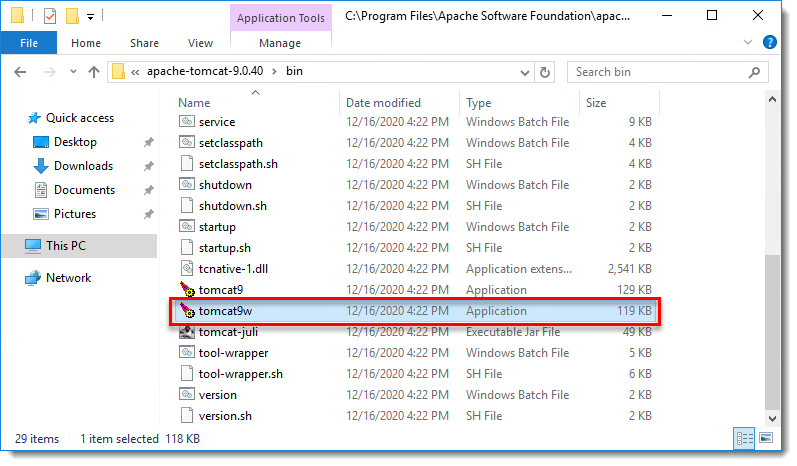
Figur 1-1 -
Klicka på Java, avmarkera kryssrutan Använd standard och välj filsökväg för Java Virtual Machine
(C:\[Java-mappsökväg]\bin\server\jvm.dllellerC:\[Java-mappsökväg]\bin\client\jvm.dll) och klicka på OK.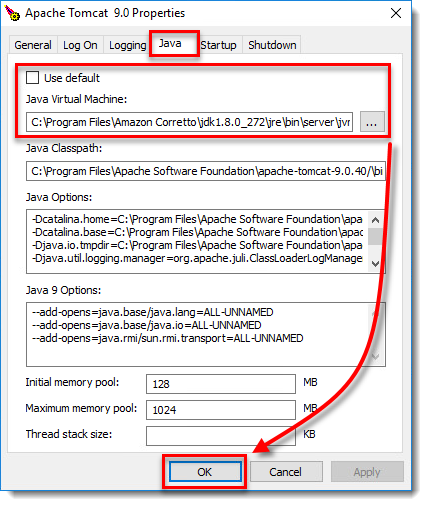
Figur 1-2 -
Starta tjänsten Apache Tomcat. Tjänsten bör starta utan problem.
Mer information finns i Felsökning för ESET PROTECT On-Prem.